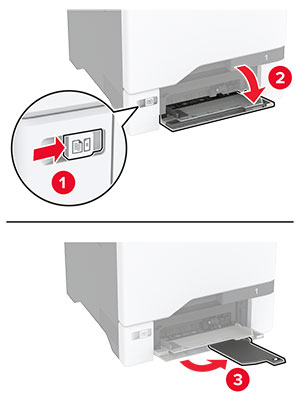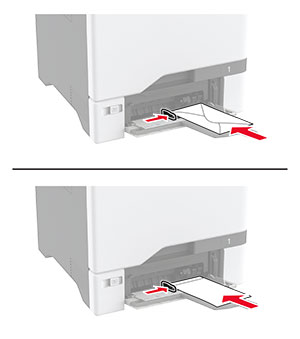Legge i skuffer
 FORSIKTIG – FARE FOR VELTING:
Fyll papir i hver papirskuff separat for å redusere risikoen for at utstyret kan velte. La de andre skuffene være lukket til de må åpnes.
FORSIKTIG – FARE FOR VELTING:
Fyll papir i hver papirskuff separat for å redusere risikoen for at utstyret kan velte. La de andre skuffene være lukket til de må åpnes.
-
Ta ut skuffen.
Merk: Ikke ta ut skuffene mens skriveren er i bruk for å hindre papirstopp.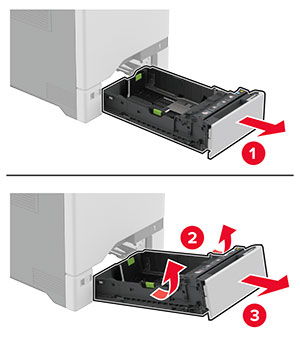
-
Juster skinnene slik at de samsvarer med størrelsen på papiret du legger i.
Merk: Bruk indikatorene nederst i skuffen til å plassere førerne riktig.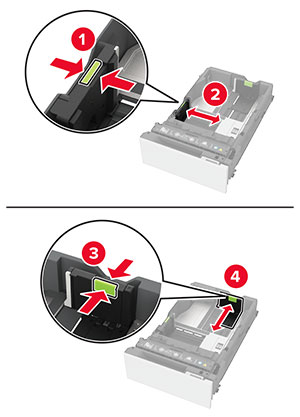
-
Bøy, luft og juster papirkantene før du legger det i.
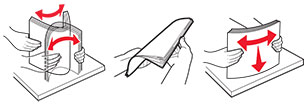
-
Legg i papirbunken med utskriftssiden opp.
-
Legg i papir med brevhode med brevhodet opp og mot forsiden av skuffen for ensidig utskrift.
-
Legg i papir med brevhode med brevhodet ned og mot baksiden av skuffen for tosidig utskrift.
-
Ikke skyv papir inn i skuffen.
-
For vanlig papir, kontroller at papirbunken ikke er høyere enn kapasitetsmerket. For mye papir kan føre til papirstopp.

-
For konvolutter og andre spesialpapir må du kontrollere at papirbunken er under den stiplede linjen. For mye papir kan føre til papirstopp.
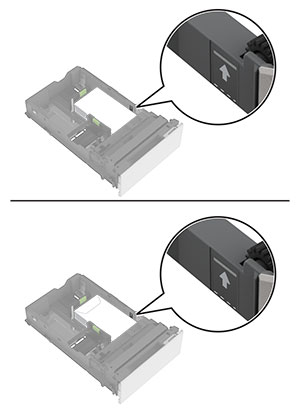
-
-
Sett inn skuffen.
Angi papirstørrelse og papirtype i henhold til papiret som er lagt i skuffen om nødvendig.